如何檢查USB埠的功率輸出


您是否擔心您的 USB 連接埠效能不佳或不符合規格?您似乎沒有從這些連接埠獲得所需的電力嗎?您可以使用 Windows 的內建功能、第三方應用程式或電壓表來偵測可用電量。
1. 在 Windows 中使用裝置管理員
您可以使用 Windows 中的裝置管理員檢查 USB 連接埠的電源功能。若要在裝置管理員中尋找數據,請依照下列步驟操作:
在Windows 工作列搜尋框中輸入裝置管理員 。如果您在底部工作列中沒有看到搜尋框,請在空白處上按一下滑鼠右鍵。然後,將滑鼠遊標指向搜尋並點選顯示搜尋框 以便對其進行檢查。一旦搜尋結果反白顯示裝置管理員,請按。您也可以右鍵點選 Windows 按鈕,然後按一下裝置管理員。Enter
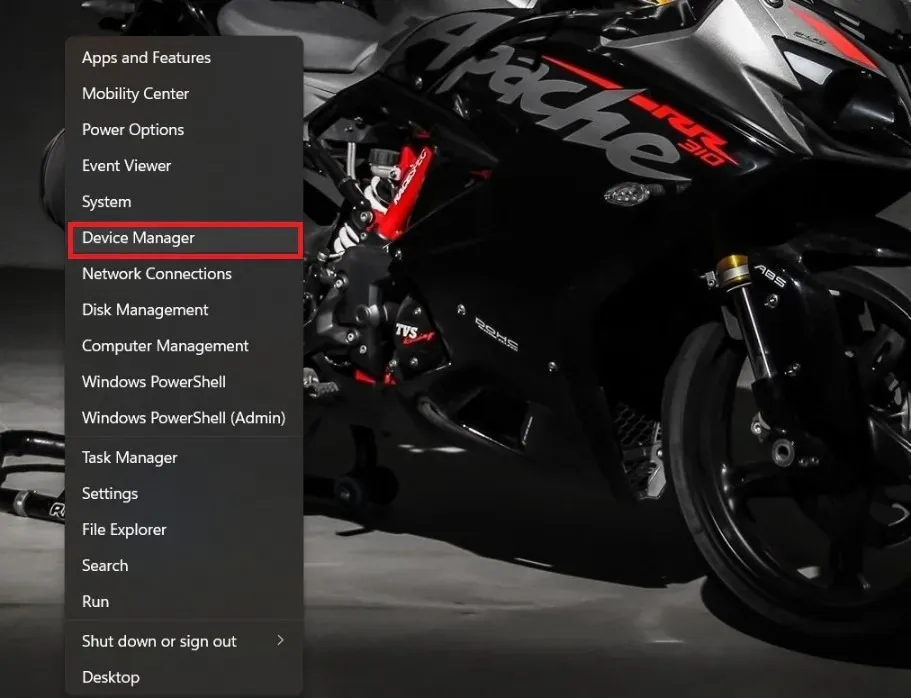
在裝置管理員中,點選通用序列匯流排控制器< a i=4>來擴展它。
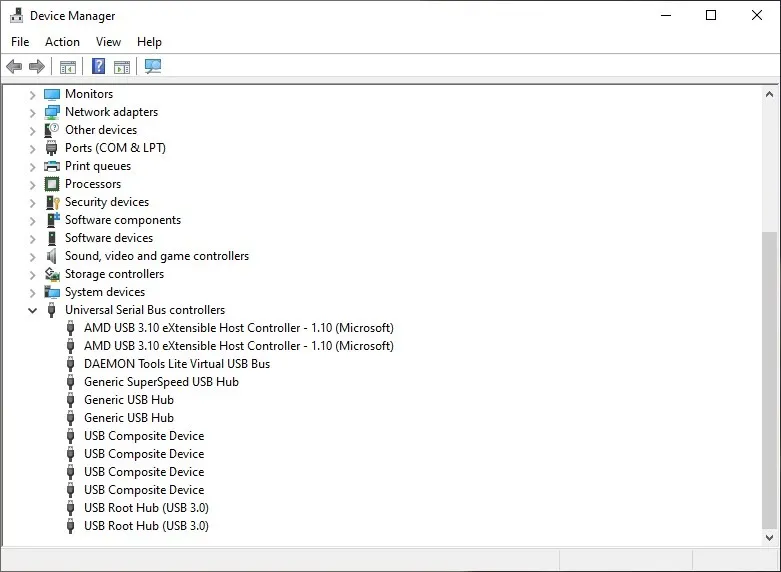
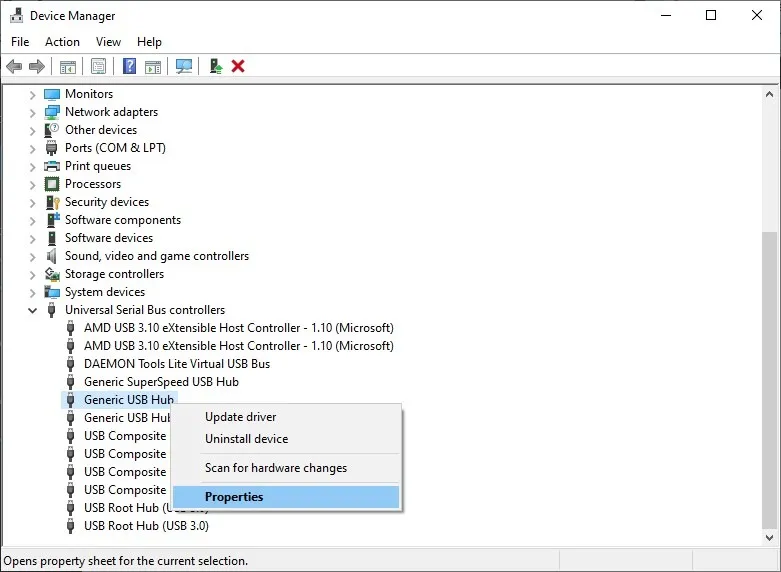
在新視窗中點選詳細資料。然後,在屬性下,選擇電源資料。
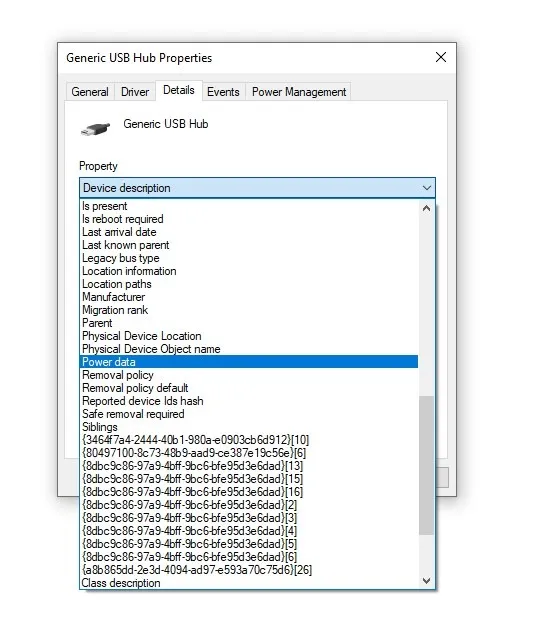
這將向您展示微軟自Windows 8以來實施的功率分類。從D0到D3,數字越高,USB連接埠的功率越低。因此,如果您看到D0,則表示您的USB連接埠具有最大功率輸出。
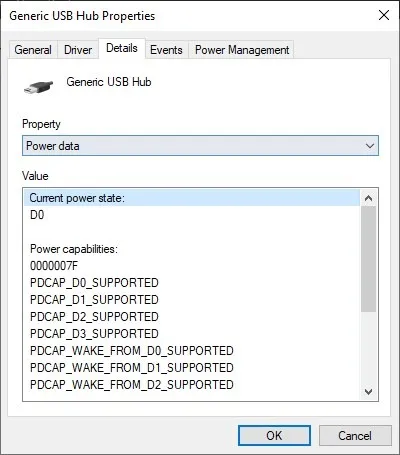
因此,檢查 PC 上每個 USB 連接埠的功率輸出。 USB 連接埠的數量取決於您的主機板和外形尺寸 – ATX、mATX 與 mini-ITX – 最小的連接埠數量最少USB 連接埠數。最低功率輸出為 D3,當您的電腦進入睡眠狀態時會發生這種情況。
如果您啟用了裝置喚醒功能,則裝置必須進入電源狀態D1 或D2,但前提是您在「電源功能」下看到支援此功能電源功能< /span> 。
2. 使用第三方軟體
您可以下載不同的線上第三方軟體程式來獲取有關 USB 連接埠的資訊。 USBDeview 是免費軟體,可為使用者提供電腦上 USB 連接埠的電源規格。它是一個便攜式程序,您無需在電腦上安裝任何內容。
要使用 USBDeview,下載它,解壓縮文件,然後執行應用程式檔案。
找到 USB 連接埠。執行此操作的簡單方法是按一下說明標籤,按說明對裝置進行排序。這會將所有 USB 連接埠分組並使它們更容易在清單中找到。
按一下您要檢查的一項以將其突出顯示。
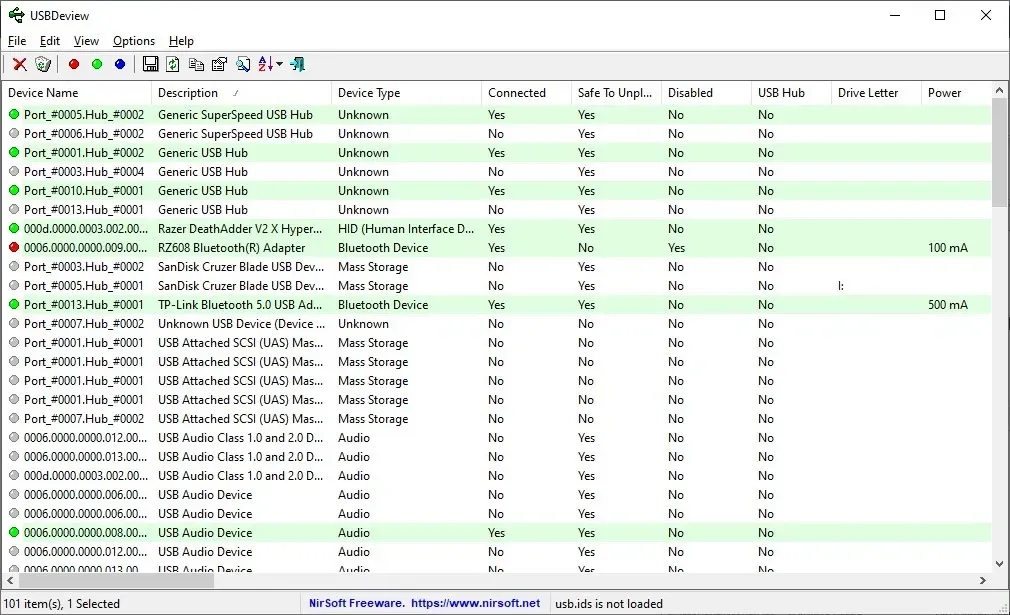
捲動直到找到顯示「電源」 的列標題。點擊此處將告訴您連接埠正在使用多少能源。 (在我的例子中,我已將 Power 列移至左側)。
3. 使用USB電壓表
了解 USB 連接埠功率輸出的另一種方法是使用實體USB 電壓表。這些設備可偵測連接埠的輸入電壓、電流、功率、容量和能量。與上面列出的僅適用於電腦或筆記型電腦的方法不同,您可以使用電壓表來檢測其他裝置的電量,例如手機、行動電源和車載充電器。

有多種電壓表可供選擇,價格低廉,並且具有各種功能。一旦您購買了一個,只需簡單的連接即可顯示連接埠的電源資訊。
您現在可以檢查 PC 上任何 USB 連接埠的功率輸出。無論您認為它工作不正常還是想知道它是否有足夠的能力來執行任務,這些方法之一很可能會有所幫助。您也可以查看USB-C 和 USB 3 之間的差異以了解更多資訊。
瀏覽您可以購買的最佳 GaN 充電器。
圖片來源:Unsplash。所有螢幕截圖均由 Tanveer Singh 提供。


發佈留言